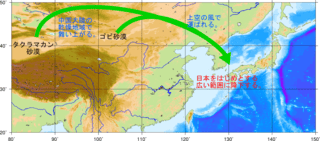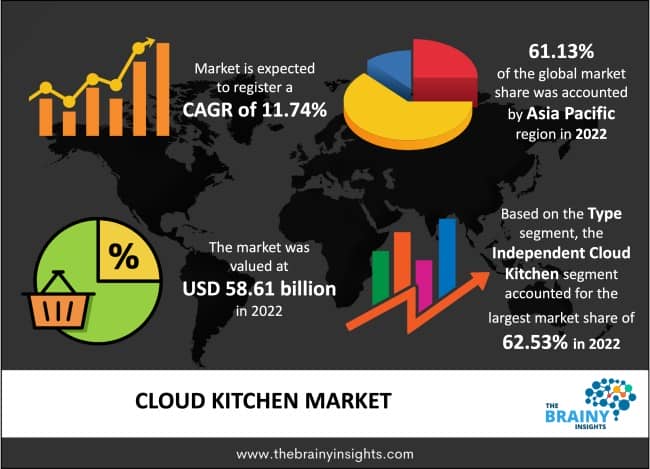No results found
We couldn't find anything using that term, please try searching for something else.

Windows に Docker Desktop をインストール
Windows に Docker desktop を インストール Docker desktop for Windows is 版 は 、 mirosoft Windows 用 の Docker コミュニティ 版 です 。 Docker desktop for Windows is ダウンロード
Windows に Docker desktop を インストール
Docker desktop for Windows is 版 は 、 mirosoft Windows 用 の Docker コミュニティ 版 です 。 Docker desktop for Windows is ダウンロード は Docker hub から ダウンロード でき ます 。
このページは、Docker Desktop を Windows 10 Pro、Enterprise、Education にインストールするための情報です。Docker Desktop を Windows 10 Home にインストールする情報をお探しであれば、 Windows home に Docker desktop を インストール を ご覧 ください 。
Docker desktop の ダウンロード 中 に 、 Docker Software End User license Agreement と Docker data processing Agreement に 同意 ください 。
- Windows 10 64 ビット:Pro、Enterprise、Education(ビルド 15063 以上)
- Hyper-V と Windows コンテナ機能の有効化が必要
-
- 以下は、Windows 10 以上で Hyper-V クライアントを問題なく実行するために必要なハードウェア要件
注釈
Docker に よる Windows 用 Docker Desktop の サポート is 基づき は 、 Microsoft の Windows 10 オペレーティング システム に 対する サポート ・ ライフ サイクル に 基づく ます 。 詳細 な 情報 is 御覧 は Windows ライフ サイクル ・ ファクト シート を 御覧 ください 。
Docker desktop の インストール に 含む れる の は 、Docker Engine 、 Docker CLI クライアント、 Docker Compose 、 Notary 、 Kubernetes 、 Credential helper です 。
Docker Desktop で作成したコンテナやイメージは、インストールしたマシン上の全ユーザ間で共有です。これは、すべての Windows アカウントが同じ仮想マシンでコンテナを構築・実行するからです。ただし、Docker Desktop WSL2 バックエンドを使用する場合は、ユーザ間でコンテナやイメージの共有ができないのでご注意ください。
VMware や Parralles インスタンス 上 で Docker desktop を 実行 する よう な 、 ネスト し た 仮想 化 で も 動く でしょう が 、 無 保証 です 。 詳しい 情報 はwin – running – Docker – desktop – for – Windows – In – nested – virtualization – scenarios を ご覧 ください 。
1. Docker Desktop Installer . exe をダブルクリックし、インストーラを起動します。
もしもまだインストーラ( Docker Desktop Installer . exe )をダウンロードしていなければ、 Docker Hub から取得できます。ダウンロードは通常「ダウンロード」フォルダ内か、ウェブブラウザ上のダウンロード・バーに表示される最近ダウンロードした場所です。
2. 確認画面が出たら、 Enable Hyper-V Windows Features (Hyper V の Windows 機能を有効にする)のオプションが、設定ページで選択されているかどうかを確認します。
3. インストール・ウィザードの指示に従い、利用規約(ライセンス)を承諾し、インストーラに権限を与えてインストールを進めます。
4 . インストール に 成功 し たら 、 close ( 閉じる ) を クリック し て インストール を 終了 し ます 。
- 管理者(admin)アカウントと使用中のアカウントが異なる場合、 docker-users グループにユーザを追加する必要があります。(Windows の) コンピュータの管理 を管理者として起動し、 ローカル ユーザーとグループ > グループ > docker-users を右クリックし、対象ユーザをグループに追加します。ログアウト後に戻ってくると、設定が有効になっています。
インストール後の Docker Desktop は、自動的に起動できません。Docker Desktop を開始するには Docker を検索し、検索結果にある Docker Desktop を選択します。
ステータス・バーに鯨のアイコンが表示されれば、 Docker Desktop は起動・実行中であり、あらゆる端末ウインドウからアクセスできます。
もし も 鯨 アイコン が 通知 エリア から 隠れる て いる 場合 は 、 タスクバー で 「 上 」 を 向く た 矢印 を クリック し て 表示 し ます 。 詳しい 知る に はDocker の設定 を 御覧 ください 。
初期化が完了すると、Docker Desktop は開始チュートリアルを起動します。チュートリアルには Docker イメージを構築、実行し、Docker Hub にイメージを送信するまでの例を含みます。
おめでとう ござる ます ! Windows 版 Docker desktop の 実行 に 成功 し まし た 。
チュートリアル に 戻る たけれ ば 、 Docker desktop の メニュー から learn ( 学ぶ ) を クリック し ます 。
Windows マシンから Docker Desktop をアンインストールするには、
- Windows の スタート メニューから、 設定 > アプリ > アプリと機能 を選びます。
- アプリと機能 の一覧から Docker Desktop を選択し、 アンインストール をクリックします。
- 選択 し た の を 確認 の 後 、 アンインストール を クリック し ます 。
注釈
Docker Desktop の アンインストール は 、 ローカル の マシン に ある Docker コンテナ の イメージ を 破棄 し 、 アプリケーション に よっ て 作成 さ れ た 全て の ファイル is 破棄 も 破棄 し ます 。
Docker Desktop is 可能 は 、 自分 で Stable ( 安定 版 ) リリース と Edge ( 最新 ) リリース を 切る 替える 可能 です 。 しかし ながら 、 Docker desktop を 一度 に インストール できる の は 、 1 つ の バージョン のみ です 。 Stable と Edge 版 の リリース 切る 替える is あり は 、 開発 環境 の 安定 性 を 損なう 可能 性 is あり が あり ます 。 特に 、 新しい ( Edge ) チャンネル を 古い ( stable ) チャンネル に 切る 替える 場合 です 。
例えば 、 Docker desktop の 新しい Edge バージョン で コンテナ を 作成 する 場合 、 Stable に 切る 戻す と 動作 し なく なる 可能 性 is あり が あり ます 。 これ は 、 Edge の 機能 を 使う て 作成 し た コンテナ に は 、 まだ Stable に は 反映 さ れ て い ない 機能 が 用いる られ て いる 場合 is ある が ある から です 。 Edge コンテナ で 作成 し たり 作業 し たり する 場合 に は 、 留意 し 続ける て ください 。
Edge と Stable バージョン間を安全に切り替えるには、必要に応じてイメージの保存(save)やコンテナの出力(Export)を確実に行い、他のバージョンをインストールする前に、既存のバージョンをアンインストールします。詳しい情報については、以下にあるデータの保存と修復を御覧ください。
以下 の 手順 を 用いる て 、 イメージ と コンテナ の データ を 保存 ・ 修復 でき ます 。 例えば 、 Edge と Stable を 切る 替える たい とき や 、 仮想 マシン の ディスク を リセット し たい とき に 用いる ます 。
docker save - o images.tar image1 [image2 ....]を 使う 、 保持 し たい 全て の イメージ を 保存 し ます 。 Docker engine コマンド ライン ・ リファレンス のsave セクションを御覧ください。
docker Export - o myContainer1.tar containerを 使う 、 保持 し たい 全て の コンテナ を エクスポート ( 出力 ) し ます 。 Docker engine コマンド ライン ・ リファレンス のExport セクションを御覧ください。
- 現在のバージョンの Docker Desktop をアンインストールし、異なるバージョン(Stable 又は Edge)をインストールし、仮想マシン・ディスクをリセットします。
docker load - I images.tarを 使う 、 以前 に 保存 し た イメージ を 再 読み込み し ます 。 Docker Engine の load を 御覧 ください 。
docker import - I myContainer1.tarを使い、以前にエクスポートしたコンテナに対応するファイルシステム・イメージを作成します。Docker Engine の import を 御覧 ください 。
データ・ボリュームのバックアップと修復の仕方に関する情報は、 データ・ボリュームのバックアップ・修復・移行 を 御覧 ください 。